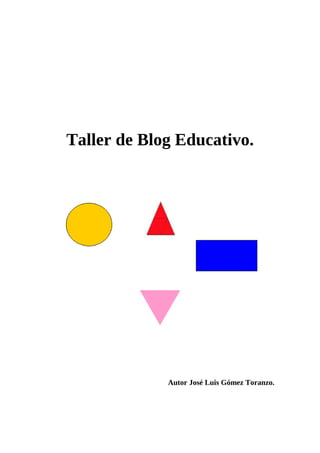
Iniciar Un Blog
- 1. Taller de Blog Educativo. Autor José Luis Gómez Toranzo.
- 2. Índice: 1ª. Iniciar un blog. 2º. Crear nuestro blog. 3º. Publicar Entradas: – 1ª Entrada: comenzamos. – 2ª Entrada: Establecemos enlaces a palabras de un texto. – 3ª Entarada: Cuestiones para nuestros alumnos/as. – 4ª Entrada: Insertar Fotos. – 5ª Entrada: Insertar vídeo. – 6ª Entrada: Insertar gadget, elementos en nuestro blog : -Un reloj. -Un contador. -Diccionario. -Wikipedia. -Enlaces. -Los blogs de los alumnos. – 1º. Iniciar un blog. -Ponemos en la barra de direcciones gmail -Pinchamos en apúntate a Gmail -Rellenamos los apartados de CREAR UNA CUENTA. Nombre: Pepe Apellidos: González Pérez Nombre del registro ACursoTic10(vuestra inicial) -Pinchar en comprobar disponibilidad. -Contraseña: ACursoTic10(vuestra inicial) -Repetir: ACursoTic10(vuestra inicial) -Elegir una pregunta de seguridad: ¿Cuál fue su primer número de teléfono? -Respuesta: Vuestro número de teléfono -Dirección de correo alternativa: poner una dirección que tengáis -Ubicación: España -Copiar lo que aparezca: las letras que aparecen -Condiciones del servicio: Acepto crear mi cuenta:
- 3. . Si todo ha ido bien sale una página dándonos la ¡Enhorabuena! Te has registrado correctamente en Gmail. -Pinchamos en Estoy listo, llévame a mi cuenta, situado en el margen superior derecho. Sale nuestro correo electrónico. Lo que nos interesa es la dirección situada en el margen superior derecho: acursotic10@gmail.com. Pinchamos en salir. Ahora accedemos a nuestra cuenta de usuario en Gmail: Nombre de usuario: acursotic10@gmail.com Contraseña:ACursoTic08(vuestra inicial) Vemos que sale nuestro correo electrónico nuevamente. Pinchamos en la barra superior en MAS. En el menú desplegable pinchamos en blogs Sale una nueva ventana, pinchamos en MI cuenta. En probar nuevos servicios pinchamos en MAS. Pinchamos en Blogger. Aparece la ventana de Blogger. En el cuadrado en blanco debajo de contraseña ponemos. ACursoTic10(vuestra inicial). Pinchamos en ACCEDER. 2º. Ahora vamos a crear nuestro blog 1. Aparece la ventana registrarse en Blogger. Sólo tenemos que rellenar el campo en blanco Mostrar Nombre: Pepe G. Pinchamos en el cuadrado. Acepto las condiciones del servicio. Y pinchar en Continuar 2. Sale otra ventana: Asigne un nombre a su blog Rellenamos los apartados. Título del blog: Curso Tic10(vuestra inicial) Dirección del blog: CursoTic10(vuestra inicial) Pinchamos en Continuar. 3. Elegir una plantilla. Seleccionamos: Scribe Pinchamos en Continuar. 4. Sale la ventana: Su Blog se ha creado. Pinchamos en Empezar a publicar.
- 4. Ya sale nuestro Blog: Curso Tic(vuestra inicial) - Lo primero que sale es la ventana Creación de entradas. 3º. Publicar Entradas. 1º Entrada. - Ponemos unTítulo: Así comenzamos - Escribimos en el espacio indicado para hacerlo: Hoy comenzamos a escribir en nuestro blog, esperamos aprender mucho y pasarlo muy bien. - En vista previa vemos el resultado. - Ocultamos vista previa. - Pinchamos en PUBLICAR ENTRADA. - Sale otra ventana: pinchamos en Ver blog. 2º Entrada. (establecemos enlaces a palabras de un texto) - Publicamos una nueva entrada. - Pinchamos en Creación de entradas. - Título: Hacemos enlaces. - Escribimos: Hoy vamos a estudiar el clima de España, para que os informéis pinchar aquí. También os podéis informar en esta otra dirección, pincha aquí. Seleccionamos aquí arrastrando la palabra con el cursor del ratón y pinchamos en enlace, sale una ventana pequeña donde introducimos la dirección del enlace: http://w3.cnice.mec.es/eos/MaterialesEducativos/primaria/conocimiento/climas/htm/pag ina2.htm. Seleccionamos pincha aquí con el cursor del ratón y pinchamos en enlace, sale una ventana pequeña donde introducimos la dirección del enlace: http://www.isftic.mepsyd.es/w3/eos/MaterialesEducativos/mem2002/mapa/ Pinchamos en PUBLICAR ENTRADA Pinchar en Ver blog( en una nueva ventana ) Nota: Para volver al blog pinchar en las flechas de dirección del margen superior izquierdo. -----------------------------------------------------------------------------------------------------
- 5. Hacemos una Nueva entrada 3ª Entrada. Pinchamos en Personalizar. Creación de entradas. Título: Cuestiones para los alumnos Mensaje: Ya os habéis informado sobre los climas de España. Ahora tenéis que elaborar un trabajo por ordenador, con un editor de texto, sobre estas cuestiones. En las direcciones que se os ofrecen hay fotos con las que podéis acompañar el trabajo. Una vez realizado el trabajo enviar el archivo a la dirección de correo de la clase: acursotic10@gmail.com Cuestiones: 1. Cita los tipos de clima de España. Información: Seleccionamos Información y metemos este enlace: http://w3.cnice.mec.es/eos/MaterialesEducativos/primaria/ conocimiento/climas/htm/pagina2.htm 2. Di las características del clima oceánico o atlántico. Información: Seleccionamos Información y metemos este enlace: http://w3.cnice.mec.es/eos/MaterialesEducativos/primaria/conocimiento/climas/ htm/pagina2.htm 3. Di las características del clima mediterráneo. Información: Seleccionamos Información y metemos este enlace: http://w3.cnice.mec.es/eos/MaterialesEducativos/primaria/conocimiento/climas/ htm/pagina2.htm 4. De esta dirección puedes coger fotos para acompañar el trabajo, pincha aquí : Seleccionamos pincha aquí y metemos este enlace: http://www.isftic.mepsyd.es/w3/eos/MaterialesEducativos/mem2002/mapa/ Hacemos una Nueva entrada 4º Entrada Insertamos fotos. - Ponemos en la barra de direcciones: bubbleshare.com y damos a Intro. - Aparece la página de Bubbleshare.com. Lo primero consiste en crear una cuenta de usuario para poder subir las fotos y hacer nuestro pase de fotos. Pinchamos en Sing up. Aparece una nueva ventana donde tenemos que rellenar los distintos campos para crear nuestra cuenta de usuario. - Your name: Salvador González Cantos(vuestra inicial) - Correo acursotic10@gmail.com - Contraseña: ACursoTic10(vuestra inicial) - Repite contraseña: acursotic10(vuestra inicial) - Pincho en acepto las condiciones - Pincho en crear cuenta. - Aparece otra ventana, donde nos dicen que tenemos que ir a nuestro correo electrónico y pinchar en un enlace que nos dan para validar nuestra cuenta.
- 6. - Vamos a nuestro correo electrónico: acursotic10@gmail.com y pinchamos en el enlace. - Aparece nuestro sitio en Bubbleshare.Pinchamos en Create a New Album - Rellenamos los campos - El Album Name: Día del Libro - Chose Photos: buscamos en la carpeta donde tengamos las fotos - Cuando estén cargadas las vemos en el recuadro. - Pinchamos en NEXT - Después pinchar en Blog Album, y elegir las categorías. Copiar el código htlm en el blog. - Después vamos a nuestro blog. Pinchamos en Nueva entrada. En título: Fotos del Día del Libro - En el recuadro donde se escribe pegamos el código htlm. - Pinchamos en Publicar Entrada - Vemos el blog Nueva Entrada. Publicar un video. 5ª Entrada. En Título escribimos: “Título del video” En el recuadro escribimos algo explicativo sobre el video que vamos a presentar. Pinchamos en el símbolo Insertar video. Buscamos el fichero donde tenemos el vídeo. Pinchamos en Subir video. Esperar la subida del video al blog. Nueva Entrada. 6ª Entrada. -Insertar gadget, elementos en nuestro blog : -Un reloj. -Un contador. -Diccionario. -Wikipedia. -Enlaces. -Los blogs de los alumnos.
- 7. - Insertar un reloj en blog. Para insertar el reloj pinchamos en: Añadir un gadget y seleccionamos HTML/Javascrip. En el recuadro Contenido copiamos el siguiente código: <embed src="http://www.clocklink.com/clocks/0011-green.swf?TimeZone=GMT- 1000&" width="150" height="150" wmode="transparent" type="application/x- shockwave-flash"> Después damos a Guardar. Vemos como queda el Blog. - Insertar un contador. Pinchamos en HTML/Javascrip que ya hemos creado en el margen derecho de nuestro Blog, y en el recuadro contenido, debajo del código existente copiamos el siguiente código: <a href="http://www.hotelesboitaull.com"><img src="http://www.micontador.es/CounterStyles/GetCounter.cfm?Style=40" alt="Boi Taull" border="0"></a> - Insertar un Buscador en la Enciclopedia Wikipedia. Pinchamos en HTML/Javascrip que ya hemos creado en el margen derecho de nuestro Blog, y en el recuadro contenido, debajo del código existente copiamos el siguiente código: <script src="http://www.gmodules.com/ig/ifr? url=http://hosting.gmodules.com/ig/gadgets/file/117983967902558965038/allencyc.xml &synd=open&w=320&h=79&title=Encylopedia&border= %23ffffff%7C3px%2C1px+solid+%23999999&output=js"></script> - Crear Enlaces. (Vamos a crear enlaces a páginas con Portales Educativos) Pinchamos en Añadir un gadget y seleccionamos: Lista. En el Recuadro que aparece escribimos: Enlaces A partir de ahora editaremos en el gadget: Enlaces Pinchamos en editar.En el recuadro.............escribimos: Averroes, lo seleccionamos, pinchamos en el icono de la derecha. En la ventana que aparece insertamos su dirección en internet: http://www.juntadeandalucia.es/averroes Aceptar/Guardamos/ver Blog. Pinchamos en editar.En el recuadro.............escribimos: CNICE, lo seleccionamos, pinchamos en el icono de la derecha. En la ventana que aparece insertamos su dirección en internet: http://www.cnice.mecd.es/
- 8. Aceptar/Guardamos/ver Blog. Pinchamos en editar.En el recuadro.............escribimos: Educapeques, lo seleccionamos, pinchamos en el icono de la derecha. En la ventana que aparece insertamos su dirección en internet: http://www.educapeques.com Aceptar/Guardamos/ver Blog. - Los blogs de los alumnos. (Vamos a crear todos los blogs que hemos creado personalmente) Pinchamos en Añadir un gadget y seleccionamos: Lista. En el Recuadro que aparece escribimos: Blogs de los participantes A partir de ahora editaremos en el gadget Blogs de Participantes. Pinchamos en editar.En el recuadro.............escribimos el blog de África, lo seleccionamos, pinchamos en el icono de la derecha. En la ventana que aparece insertamos su dirección en internet.